
WindowsパソコンとMacと両方が自宅にある状態になってウキウキなんだけど、Macの良さやWindowsの良さってそれぞれあるよね。
その中でMacではデフォルト機能としてエクスプローラー(Finder)内のファイルプレビュー機能っていうのが便利だ。これは任意のファイルを選択状態にしてスペースキーを押すと画像ならすぐ見られるし、動画ならすぐ再生されるっていう機能。
Windowsの場合、これが標準では残念ながらなくてサードパーティアプリでQuickLookっていうのを入れて実現するのが比較的有名だと思って会社のパソコンには入れていたし、自宅のWindows機にもすぐ入れた。
でも問題はスペースキーを押してもプレビューされずに検索ボックスにスペースが入力されててしまうだけっていう現象が起きることだ。
今回の記事はこれを直した話。ネットで検索してズバリの回答記事が見つからなかったことと、Youtubeでもズバリの回答動画が見つからなかったので自分で記事に残すことにした。
WindowsのファイルプレビューQuickLookが機能しない対策
前置きをダラダラ書いてもウザいだけだからずばり結論を書くとフォルダオプションの中でリストビューで入力するときっていう項目があるけど、その中の2択で検索ボックスに自動的に入力するっていうほうが選択されていないかチェックするべし。
▼これの黒丸のほうが正解。
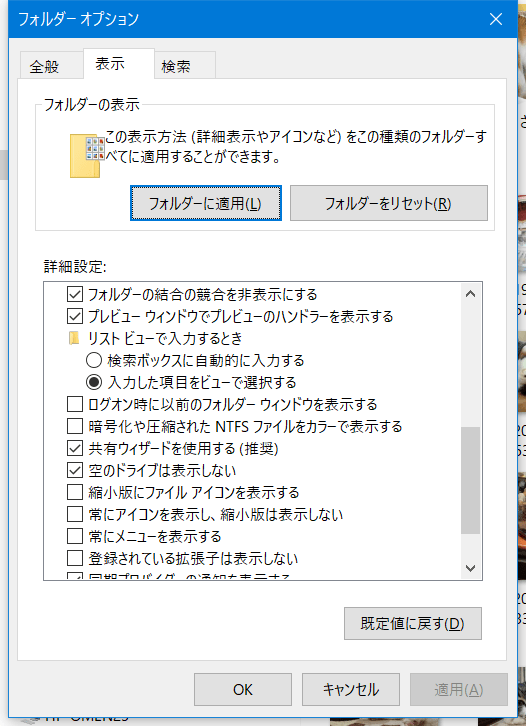
これが▲上図のように「入力した項目をビューで選択する」っていうほうが黒丸になっていないとどうやらスペースキーを押しても検索ボックスに空白入力されるだけでQuickLookが機能しないっぽい。
実際にここの上側の選択肢が黒丸になっていたのを下を黒丸に変えたら見事にQuickLookの本来の機能が実現できた。
会社でもしばらくうまく行かなくて放置状態だったけど変えたらちゃんと表示されるようになった。万歳。
短いけどまとめ
記事にするほどの内容でもないんだけどズバリヒットする記事がほかに見つからなかったのとYouTubeでもいろいろなキーワードで探しても出てこなかったので記事にした。
ヒントになるような記事はあったけどどういう探し方してどのサイトだったか忘れたけど感謝してます。
以上
最近買ったパソコンは▼



